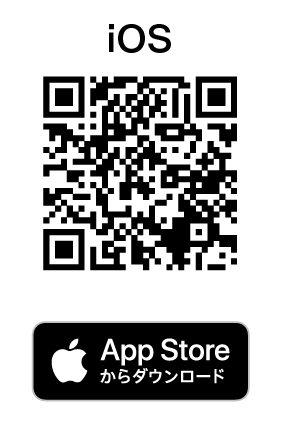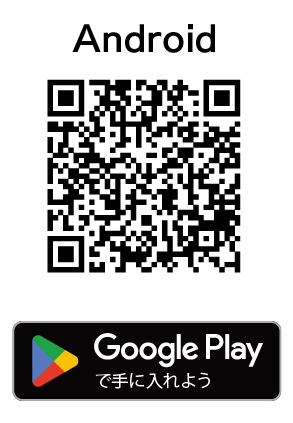はじめに用意するもの
1)Edison Smartアプリをダウンロード
App Store(iOS)もしくはGoogle Play(Android)で「Edison Smart」と検索するか、下記QRコードをスキャン、もしくはタップしてください。
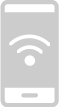
iOS10.0以降またはAndroid6.0以降のスマートフォンもしくはタブレットでダウンロードしてください。
※Matter対応デバイスを使用する場合は、iOS16.1以降、Android8.0以降が必要です。
2)インターネットWi-Fi(無線LAN)環境
デバイスを使う場所で、常時インターネット接続が可能なWi-Fi環境が必要です。
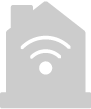
IEEE 802.11b/g/n(2.4GHz)対応のWi-Fiが必要です。
※IPアドレスはIPv4のみ接続が可能です。ネットワークがIPv6にしか
対応していない場合は接続できません。
 ヒント
ヒント
●BUFFALOのWi-Fiルーターの場合は「Buffalo-G-XXXX」とGを含むネットワーク名が2.4GHz帯を示します。
●周波数の切り替え方法は無線LAN各機種のメーカー公式ホームページでご確認ください。
●2.4GHz帯でもWi-Fi 6(IEEE 802.11ax)の規格ではデバイス登録できません。
●IPアドレスはIPv4のみ接続が可能です。ネットワークがIPv6にのみ対応している場合は接続できません。
▼使用中のネットワークがIPv6、IPv4のどちらで繋がっているか確認する方法
①ブラウザで検索
Wi-Fiに接続しているスマートフォンでブラウザ(インターネット検索)を開き、「Test your IPv6」と検索してください。検索一覧の上位に表示される「Test your IPv6」のタイトルのサイトを開いてください。「IPv6アドレスが検出されませんでした」と表示されれば大丈夫です。
②iPhoneの場合
iPhoneの「設定」→接続しているWi-Fi横の「i」をタップ。IPv6の項目にIPアドレスが入っていない、またはルーターの欄が空欄だとIPv6では接続していません。
③Androidの場合
Android端末の「設定」からWi-Fiネットワークの一覧を開く。→接続中のWi-Fiネットワークをタップし、ネットワークの情報を表示。「IPアドレス」の項目を確認し、IPv6かどうか確認してください。
④その他
ご契約のプロバイダにご確認ください。
●ルーターには2.4GHzのWi-Fiに同時に接続できる接続可能台数が設定されています。接続可能台数に近い、もしくはオーバーしているとデバイス登録ができなかったり、頻繁にオフラインになりますので、PCやスマホ、ゲーム機などを含むデバイスの接続台数にはご注意ください。
また、「数百台接続可能」というルーターは、Wi-Fi 6(IEEE 802.11ax)の規格を使用した台数が含まれていますのでご注意ください。接続可能台数についての詳細はルーターのメーカーにお問い合わせください。
3)Wi-Fi(無線LAN)のパスワード
 ヒント
ヒント
●シリアルナンバー(S/N)やネットワーク名(SSID)はパスワードではないのでご注意ください。
●ルーターには2.4GHzのWi-Fiに同時に接続できる接続可能台数が設定されています。接続可能台数に近い、もしくはオーバーしているとデバイス登録ができなかったり、頻繁にオフラインになりますので、PCやスマホ、ゲーム機などを含むデバイスの接続台数にはご注意ください。
また、「数百台接続可能」というルーターは、Wi-Fi 6(IEEE 802.11ax)の規格を使用した台数が含まれていますのでご注意ください。接続可能台数についての詳細はルーターのメーカーにお問い合わせください。
●iOS16.0以降のiPhoneやiPadの場合、パスコード、Face ID、または Touch ID を使って保存済みのWi-Fiパスワードを表示およびコピーできます。
【パスワードコピー方法】
iPhoneの「設定」から「Wi-Fi」をタップします。
↓
利用中のWi-Fiネットワークをタップします。
↓
「i」マークをタップします。
↓
「パスワード」をタップすると、パスコード、Face ID、または Touch ID を使ってロックを解除でき、パスワードが表示、コピーできます。
●Android10.0以降のスマートフォンやタブレットの場合、「Wi-Fiパスワード共有」機能でWi-Fiパスワードを確認することができます。
【パスワード確認方法】
Androidの「設定」から「ネットワークとインターネット」→「Wi-Fi」をタップ。
↓
接続先一覧の中から、接続しているWi-Fiをタップし、詳細画面が表示されたら「共有」をタップ。
↓
パスコード入力や指紋認証を行い認証が成功されるとWi-Fiのパスワードが表示されます。
※Androidの機種によっては表示されない場合があります。
4)Amazon EchoまたはGoogle Home/Nest(音声でデバイスを操作したい場合のみ)
音声操作はAlexa、Google Home、Siri(※一部機能のみ)に対応しています。
ただし、人感センサーやドアセンサーなどのセンサー類は音声操作には対応しておりません。
センサー類については、Alexaの定型アクションの実行条件として使用可能です。ただし、Google Homeでは、人感センサーやドアセンサーを実行条件にしたルーティンの設定は現時点ではできませんのでご了承ください。